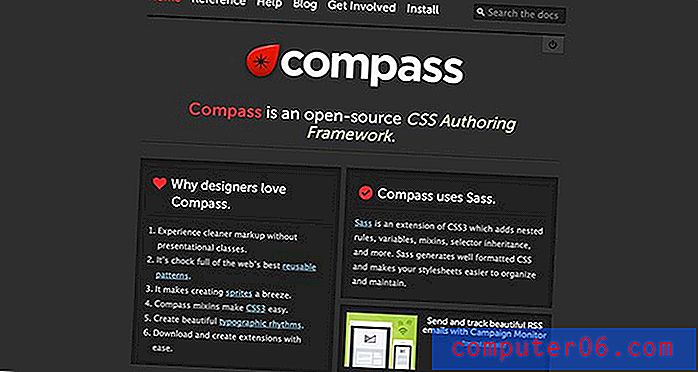Kako isključiti privatno pregledavanje na iPhoneu 5
Značajka privatnog pregledavanja naći ćete u svakom popularnom pregledniku koji koristite na računalu. Nalazi se i u pregledniku Safari na vašem iPhoneu, a odličan je način pregledavanja web lokacija koja ne želite da se pojave u povijesti preglednika.
No značajka privatnog pregledavanja ne isključuje se svaki put kad zatvorite Safari, što znači da će kartice koje ste posjetili prije zatvaranja Safarija i dalje biti otvoreni sljedeći put kada netko koristi Safari. To je jedan od razloga zašto je važno znati kako isključiti privatno pregledavanje na iPhoneu i to kad god završite sa sesijom privatnog pregledavanja.
Isključite privatno pregledavanje Safarija u iOS-u 7 na iPhoneu 5
Ovaj je vodič posebno namijenjen iPhoneu sa sustavom iOS 7 i namijenjen je samo pregledniku Safari. Ako koristite neki drugi preglednik, kao što je Chrome, morat ćete umjesto toga isključiti privatno pregledavanje unutar te aplikacije. Isključivanje privatnog pregledavanja na Safariju neće isključiti privatno pregledavanje u drugim preglednicima.
1. korak: Pokrenite preglednik Safari .

Korak 2: Dodirnite ikonu kartice u donjem desnom kutu zaslona. Ako ne vidite traku izbornika s ikonom Tabs, pomaknite se prema gore dok se ne pojavi.
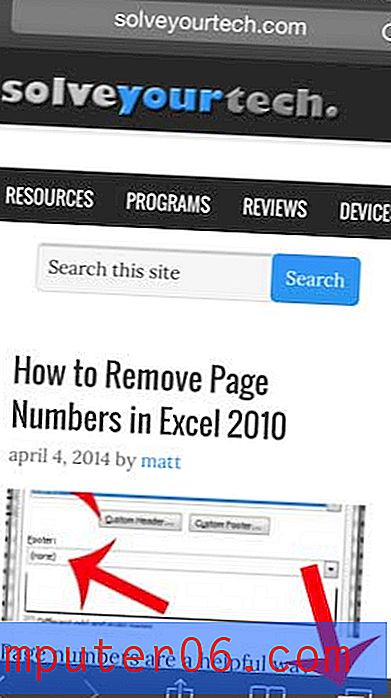
Korak 3: Dodirnite gumb Privatno u donjem lijevom kutu zaslona.
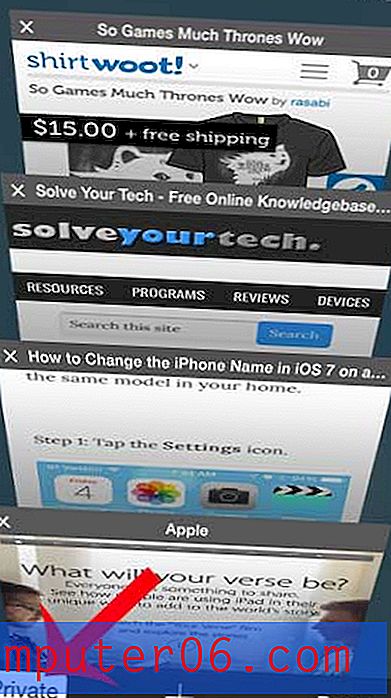
Korak 4: Odaberite želite li sve kartice otvoriti ili ih zatvoriti kako bi izašli iz privatne sesije pregledavanja na iPhoneu.
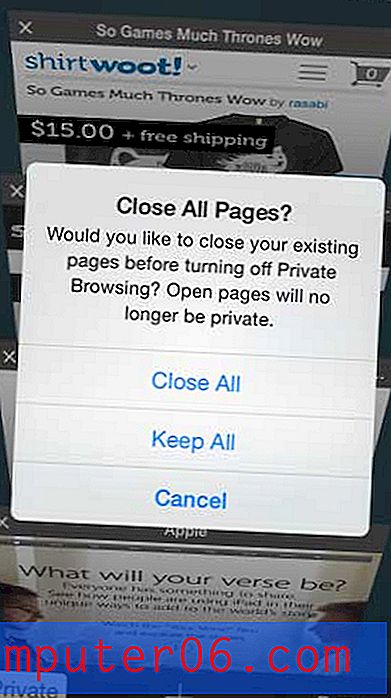
Ako za otključavanje iPhonea ne upotrebljavate zaporku, trebali biste pročitati 5 razloga zbog kojih biste trebali biti. Manja neugodnost šifre vrijedna je gnjavaže u slučaju da vam ikad ukrade telefon ili postoji netko tko ne želi moći pročitati osobne podatke na uređaju.